Excel 2010의 인쇄 미리 보기는 모니터에서 더 쉽게 읽을 수 있도록 통합 문서를 조정합니다. 그러나 인쇄된 출력은 미리 보기에 표시된 것과 다를 수 있습니다. 인쇄 미리 보기가 인쇄된 것과 다른 경우 이 문서의 단계를 수행합니다.
해결 방법
나열된 순서대로 각 메서드를 사용해 보세요. 먼저 최신 Microsoft 업데이트를 설치합니다.
권장 업데이트를 자동으로 다운로드하고 설치하려면 Windows 업데이트 설정해야 할 수 있습니다. 중요하고 권장되는 선택적 업데이트를 설치하면 오래된 파일을 교체하고 취약성을 수정하여 문제를 해결할 수 있습니다.
Windows 업데이트 프린터용 드라이버를 찾을 수 없는 경우 항상 제조업체 웹 사이트로 직접 이동하여 최신 드라이버를 검사 수 있습니다.
파일 > 인쇄로 이동하여 페이지 설정을 선택합니다. 및 검사 살펴보고 흑백 인쇄 상자가 선택되어 있는지 확인합니다. 이 경우 해당 상자를 지우면 시트가 색으로 인쇄됩니다. 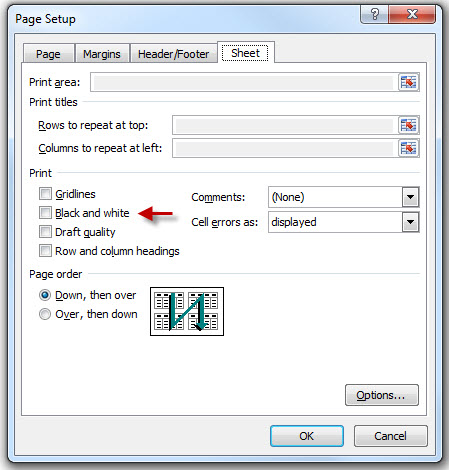
이 두 가지 수정 사항을 계속 진행하기 전에 Windows 및 프린터 드라이버 업데이트를 수행하지 않은 경우 이렇게 하세요.
워크시트를
인쇄하기 전에 올바른 용지 크기 설정
용지를 잘못된 크기로 설정하면 Excel이 여백 바깥쪽에서 인쇄될 수 있습니다.
-
시작 > 디바이스 및 프린터로 이동합니다.
-
프린터를 마우스 오른쪽 단추로 클릭하고 프린터 속성을 선택합니다.
-
디바이스 설정 탭을 선택하여 선택한 용지 크기를 확인합니다.
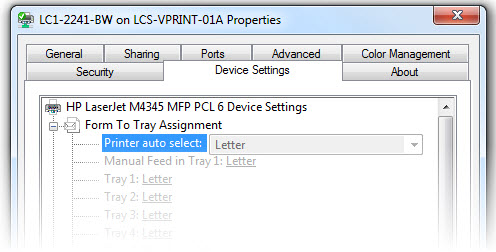
워크시트를
인쇄하기 전에 페이지 여백 설정
인쇄된 페이지에서 워크시트를 더 잘 정렬하려면 미리 정의된 여백을 사용하거나, 사용자 지정 여백을 지정하거나, 워크시트를 페이지의 가로 또는 세로로 가운데에 배치할 수 있습니다.
페이지 여백 설정에 대해 자세히 알아보세요.
눈금선이 인쇄되지 않으면 다음을 검사.
-
Excel을 엽니다.
-
파일 > 인쇄 > 페이지 설정으로 이동합니다.
-
시트 탭을 선택하고 인쇄 섹션을 찾습니다.
-
눈금선 상자에 검사 배치합니다.
참고: 프린터 드라이버가 최신 상태인지 확인합니다.
아직 설치하지 않은 경우 Windows, Office 및 프린터 드라이버 업데이트를 완료했는지 확인합니다.
복구를 사용하여 통합 문서를 엽니다.
-
Excel을 엽니다.
-
파일 > 열기로 이동하여 복구하려는 통합 문서를 강조 표시합니다.
-
열기 단추의 드롭다운을 사용하고 열기 및 복구...를 선택합니다.

경우에 따라 셀의 모든 텍스트가 인쇄될 때 표시되도록 몇 가지를 조정하는 것일 뿐입니다. 다음을 실험하면 일반적으로 필요한 결과를 얻을 수 있습니다.
-
텍스트 줄 바꿈
-
텍스트 줄 바꿈은 셀에서 줄 바꿈을 Word 더 이상 없습니다. 이 방법은 열을 고정된 너비로 유지하려는 경우 모든 텍스트가 인쇄되어 표시되도록 하는 좋은 방법입니다. 단점은 행이 상당히 커지는 경향이 있다는 것입니다. 통합 문서에 가장 적합한 모양과 느낌을 위해 열 너비를 수동으로 조정합니다. 텍스트 줄 바꿈에 대해 자세히 알아보세요.
-
-
행 및 열 자동 맞춤
-
열 자동 맞춤을 사용하여 너비를 수정합니다(텍스트가 끝에서 끊어지거나 ######으로 표시되는 숫자). 높이를 수정하려면 행 자동 맞춤(위쪽 또는 아래쪽에서 텍스트 또는 숫자가 잘립니다). AutoFit 함수에 대해 자세히 알아보세요.
-
-
페이지 나누기
-
통합 문서의 일부가 다른 페이지에 인쇄되는 경우 페이지 나누기 보기를 검사 필요에 따라 조정합니다.
페이지 나누기 보기에 대해 자세히 알아보세요.
-
-
인쇄 영역 설정
-
인쇄 영역을 잘못 설정하면 인쇄해야 하는 셀이 끊어질 수 있습니다. 인쇄 영역 설정에 대해 자세히 알아보세요.
-
이전 버전의 Excel에서 만든 통합 문서입니다.
이전 버전의 Excel(2003 이하)에서 통합 문서를 만든 경우 호환 모드로 열립니다. 호환 모드에서는 셀에 32,767자를 포함할 수 있지만 셀에는 1024자만 표시되고 1024자만 인쇄할 수 있습니다(수식 입력줄에 32,767자 모두 표시됨). 호환 모드에 대해 자세히 알아보세요.
더 많은 도움이 필요하세요? 인쇄 미리 보기에 대한 자세한 내용은 이 인쇄 및 인쇄 미리 보기 문서에서 제공합니다.
Microsoft 커뮤니티 온라인 커뮤니티에서 도움을 받거나, Microsoft 지원 또는 Office 도움말 및 방법에 대한 자세한 내용을 검색하거나, Microsoft 지원 옵션에 대해 자세히 알아볼 수 있습니다.










